Excel小技巧:Excel怎么竖向合并单元格内容 这个小技巧必须学会
2021年04月22日 13:28 发布来源:Excel学习网
目前关于到Excel怎么竖向合并单元格内容 这个小技巧必须学会这一类的信息是很多小伙伴们都非常关心的,很多人也是经常在搜索关于Excel怎么竖向合并单元格内容 这个小技巧必须学会的信息,那么既然现在大家都想要知道此类的信息,小编就收集了一些相关的信息分享给大家
很多小伙伴在Excel中合并单元格时会发现,如果合并的单元格中有不同的内容,那么会提示“选定区域包含多重数值。合并到一个单元格后只能保留最左上的数据”。但是你想要快速合并单元格以及里面的内容,该怎么操作呢,下面就来教教大家。
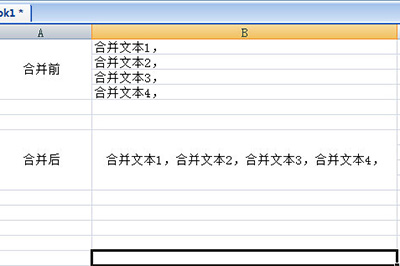
我们只需调整单元格的宽度,让合并的文本畅读能够适配,接着在上方的开始选项卡中,我们点击【填充】-【内容对齐】,如果是低版本的Excel则是【两端对齐】。
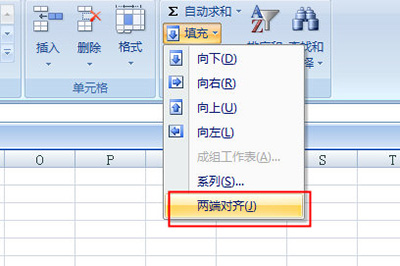
点击后,文本就被合并到一个单元格中,我们点击上合并单元格并居中就行啦。非常的简单。

以上就是Excel合并竖向单元格文本的操作方法了,这个技巧以后会经常用到哦,不会掌握后就不再为各种单元格而头疼啦!
原创文章如转载请注明:转载自Excel学习网 [ http://www.excelxx.com/]
需要保留本文链接地址:http://www.excelxx.com/jiqiao/13213.html
需要保留本文链接地址:http://www.excelxx.com/jiqiao/13213.html
相关教程:
经典Excel学习视频及教程推荐:
Excel优秀工具推荐:
小工具推荐:
